win11系统乱码怎么解决 win11系统乱码解决方法
发布时间:2023-10-08 15:40:39 作者:佚名  我要评论
我要评论
Win11现在的使用用户越来越多,有些用户电脑升级Win11后,可能会遇到乱码的情况,那么win11系统乱码怎么解决呢?一起来了解一下吧
使用了最新安装的win11系统的用户在进入桌面以及强制重启之后都遇到了乱码的问题,其实这是可以设置解决的主要还是因为系统的汉化不完全导致的,今天就给你们带来了win11系统乱码解决方法,快来一起学习一下吧。
win11乱码怎么解决
方法一:
1、首先进入win11系统,在搜索框中输入“控制面板”将其打开。
2、在控制面板中找到“更改显示语言”。
3、点击里面的“管理”,再选择“更改系统区域设置”。
4、最后在里面重新设置一下国家地区和语言即可消除乱码。

方法二:
1、如果更改之后还是出现了乱码,那就可能是系统文件出错了,建议重新安装win11系统。

以上就是win11系统乱码解决方法,等待win11后期进行全部汉化就不会有这个问题了~
相关文章
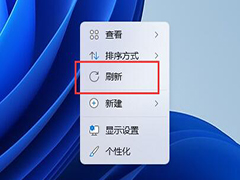
win11右击没有刷新怎么办 win11右击没有刷新解决方法
最近有用户询问这个问题,使用电脑时发现鼠标右键不能刷新了,这是怎么回事呢?应该怎么解决呢?针对这一问题,本篇带来了详细的Win11右键不能刷新的解决方法2023-10-08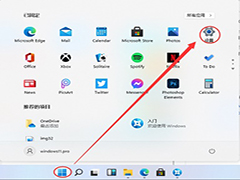
win11蓝牙无法连接怎么办 win11蓝牙无法连接解决方法
win11蓝牙无法连接怎么办?蓝牙对我们电脑来说还是较为重要的一项功能,如果蓝牙无法连接,会导致很多依靠蓝牙的设备,如蓝牙鼠标,蓝牙耳机等配合电脑使用的设备无法使用2023-10-08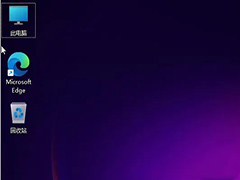 相信每一个用户都有这样的感受吧,电脑使用久了,C盘难免会堆积很多垃圾,占用磁盘空间不说,还严重地拖慢了系统的运行速度,win11怎么清理清理c盘垃圾?一起来了解一下吧2023-10-08
相信每一个用户都有这样的感受吧,电脑使用久了,C盘难免会堆积很多垃圾,占用磁盘空间不说,还严重地拖慢了系统的运行速度,win11怎么清理清理c盘垃圾?一起来了解一下吧2023-10-08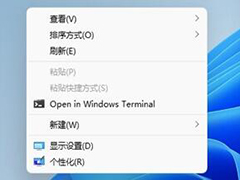 win11系统采用了新版的右键菜单,启用新UI、位置间距更大,把剪切、复制、重命名、删除四项功能全部换成了图标,也可以刷新功能,习惯使用右键刷新功能的用户,怎么将刷新2023-10-08
win11系统采用了新版的右键菜单,启用新UI、位置间距更大,把剪切、复制、重命名、删除四项功能全部换成了图标,也可以刷新功能,习惯使用右键刷新功能的用户,怎么将刷新2023-10-08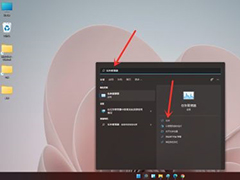
win11任务管理器怎么打开 win11任务管理器的打开方法
我们都知道任务管理器主要功能是结束一些卡死的程序或者软件,以至于任务管理器一度被推上最常用的快捷键!这期教大家 win11任务管理器的打开方法,一起来了解一下吧2023-10-08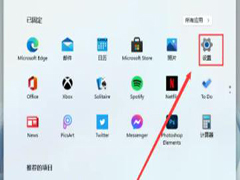
win11错误代码0x800f0950怎么解决 win11错误代码0x800f0950解决方法
有些用户在进入系统之后安装中文包发现有部分语音功能没有安装成功,并且提示错误代码0x800F0950,这要怎么办呢?下面小编就带着大家一起看看吧2023-10-08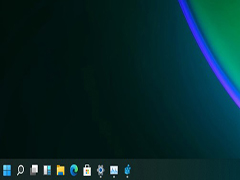 如果有用户不满意自己的任务栏的大小,觉得还是很大的话要怎么才可以调小任务栏的大小呢,下面就是关于Win11调小任务栏方法介绍的内容2023-10-08
如果有用户不满意自己的任务栏的大小,觉得还是很大的话要怎么才可以调小任务栏的大小呢,下面就是关于Win11调小任务栏方法介绍的内容2023-10-08 硬盘自检,多出现在电脑不正常关机,或是硬盘故障时的一种自我检测方式,近期有使用过旧电脑的用户想要升级Win11系统,但都失败了因为老电脑是无法进行硬盘自检的,对此,2023-10-08
硬盘自检,多出现在电脑不正常关机,或是硬盘故障时的一种自我检测方式,近期有使用过旧电脑的用户想要升级Win11系统,但都失败了因为老电脑是无法进行硬盘自检的,对此,2023-10-08
win11怎么切换win7风格菜单 win11切换win7风格菜单的方法
Win11系统整个界面风格相比之前的系统,有了很大的变化,有些用户还是习惯用Win7菜单风格,那么怎么把Win11菜单换成Win7系列的呢?一起来了解一下吧2023-10-07
Win11组策略怎么禁止Microsoft Store应用更新?
Win11组策略怎么禁止Microsoft Store应用更新?不想要更新应用商店,该怎么禁止更新呢?下面我们就来看看使用组策略禁用更新的技巧2023-10-07


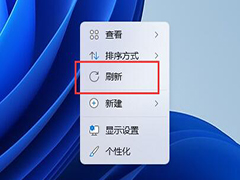
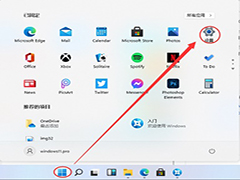
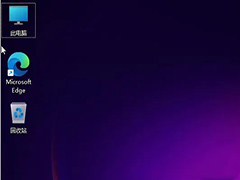
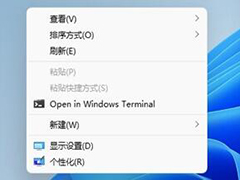
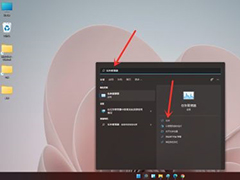
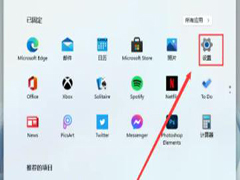
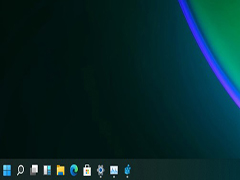



最新评论